No es sorprendente encontrar errores en tiempo de ejecución al manejar su base de datos de Access. Pero recientemente varios usuarios han informado del extraño error “Microsoft Access no puede mover el foco al control (Error 2110)”. Por lo tanto, si usted es uno de esos usuarios que enfrenta el mismo problema, debe consultar esta publicación.
Aquí encontrará diferentes soluciones viables para corregir el código de error de acceso 2110 con menos esfuerzo.
Herramienta Gratuita de Reparación de Bases de Datos de MS Access
Repare archivos corruptos de bases de datos MDB y ACCDB y recupere fácilmente tablas, consultas, índices y registros de bases de datos eliminados. Probar ahora!
Descargo de responsabilidad: para reparar la base de datos, usted necesidad de actualizar a un plan pagado.Al hacer clic en el botón Descargar arriba e instalar Stellar Repair for Access (14.8 MB), reconozco que he leído y acepto el Acuerdo de licencia de usuario final y la Política de privacidad de este sitio.
Tabla de contenidos:
¿Qué significa Run-Time Error 2110: Access no puede mover el foco al control?
¿Cómo resolver Microsoft Access no puede mover el foco al control (Error 2110)?
- Cerrar programas en conflicto
- Ejecute el código VBA
- Vuelva a instalar las bibliotecas de tiempo de ejecución
- Vuelva a instalar el controlador de gráficos
- Liberar espacio en disco
- Use la mejor y más confiable herramienta para reparar y recuperar bases de datos de acceso dañadas
¿Qué significa Run-Time Error 2110: Access Can’t Move the Focus to the Control?
Cuando ocurre este error de tiempo de ejecución 2110 VBA, simplemente significa que no puede realizar una sola tarea en su base de datos de Access, ya que hace que todo el programa se cierre.
Detalle del error:
Nombre del error: Microsoft Office Access can’t move the focus to the control |
Descripción: Microsoft Office Access no puede mover el foco al control |.@* El control puede ser de un tipo que no puede recibir el foco, como una etiqueta.* La propiedad Visible del control puede establecerse en No.* El la propiedad Enabled del control se puede establecer en No.@@1@1@3016@1.
Código de error: 2110
Captura de pantalla del error:
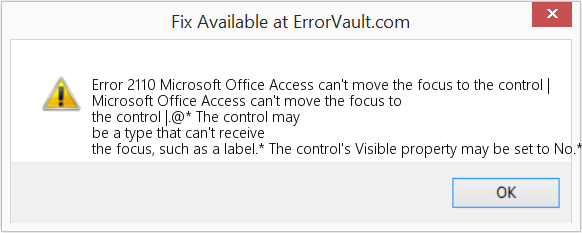
Aunque, este error generalmente se desencadena por programas incompatibles o en conflicto que se ejecutan simultáneamente. Pero a veces, también puede ocurrir debido a un mal controlador de gráficos, un problema de memoria o una infección de virus.
Independientemente de las razones detrás de la aparición del error de tiempo de ejecución de Microsoft Access 2110, se puede solucionar fácilmente aplicando algunas de las formas efectivas que se mencionan a continuación.
¿Cómo resolver Microsoft Access no puede mover el foco al control (Error 2110)?
Manera 1- Cerrar programas en conflicto
Como ya se mencionó anteriormente, los programas incompatibles o en conflicto que se ejecutan simultáneamente pueden provocar este problema.
Por lo tanto, considere detener los programas en conflicto que se ejecutan en segundo plano en su escritorio.
Para hacer esto, siga los pasos a continuación:
- Primero, haga clic en Ctrl + Alt + Del keys juntos en su escritorio de Windows.
- Luego, haga clic en el Administrador de tareas.
- Aquí obtendrá la lista de los programas que se están ejecutando actualmente en el fondo de su escritorio.
- A continuación, vaya a la pestaña Procesos y detenga cada uno de los programas haciendo clic en el botón Finalizar proceso.
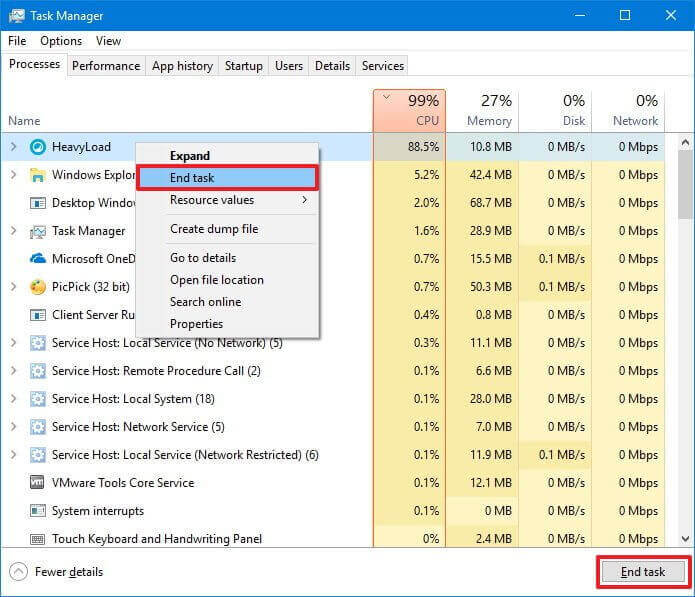
- Una vez que haya completado estos pasos ahora, verifique el error.
Lea también: 5 trucos para corregir el error 2542 de la base de datos de Access
Manera 2: ejecute el código VBA
Cuando revisé varios foros y sitios web comunitarios, descubrí que muchos usuarios han resuelto este problema ejecutando el comando VBA.
Por lo tanto, si está ansioso por solucionar el error de acceso 2110, no puede mover el foco al control, ejecute el siguiente código VBA simplificado en MS Access:
Private Sub SaveRecord_GotFocus()
If Me.JobNo & “” Like “#####” And Me.ItemNo & “” <> “” Then
Exit Sub
Else
Me.Text179.SetFocus
End If
End Sub
Private Sub Text179_GotFocus()
If Me.JobNo & “” Like “#####” Then
Me.Text181.SetFocus
Exit Sub
Else
MsgBox “Please enter a 5 digit Job Number”, vbOKOnly
Cancel = True
Me.JobNo.SetFocus
Exit Sub
End If
End Sub
Manera 3: reinstalar las bibliotecas de tiempo de ejecución
La mayoría de las veces, este tipo de errores de tiempo de ejecución pueden ocurrir debido al uso de una versión desactualizada del paquete MS Visual C++ o a que no se instaló correctamente en su dispositivo.
Todo lo que necesita hacer es instalar una copia nueva y actual del paquete MS Visual C ++ para corregir el error de tiempo de ejecución 2110 VBA.
- En primer lugar, desinstale el paquete de Microsoft Visual C++ previamente instalado navegando a Programas y características.
- Luego, busque Paquete de Microsoft Visual C++.
- Después de esto, haga clic en la opción Desinstalar que se encuentra en la parte superior de una lista.
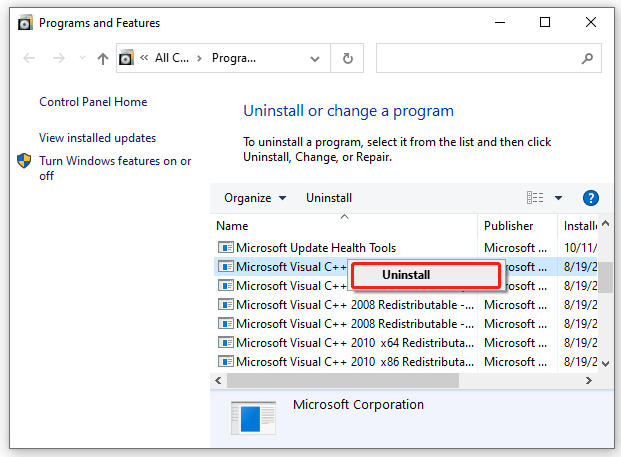
- Reinicie su PC.
- Finalmente, descargue el último paquete de Microsoft Visual C++ de Microsoft y luego instálelo.
Forma 4: reinstalar el controlador de gráficos para arreglar Microsoft Access no puede mover el foco al control
Si este error de tiempo de ejecución está asociado con un controlador de gráficos defectuoso, debería considerar reinstalarlo de inmediato.
Para ello, tienes que seguir los siguientes pasos:
- Presione las teclas Windows + X >> haga clic en Administrador de dispositivos para abrirlo.
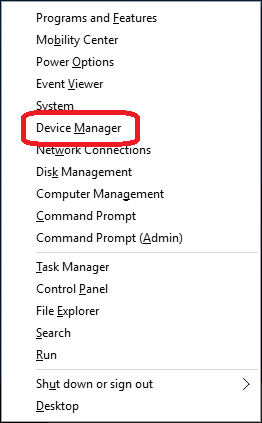
- Busque el controlador de gráficos.
- Luego, haga clic derecho en un controlador de tarjeta de video >> toque Desinstalar.
- Finalmente, reinicie su PC e instálela nuevamente.
- Ahora, compruebe si el error está solucionado.
Lea también: Error de acceso 2105: no puede ir al registro especificado
Forma 5: liberar espacio en disco
Cuando su sistema tiene poco espacio en disco, también puede recibir este error de tiempo de ejecución 2110. Simple, libere espacio en el disco duro de su dispositivo y reinicie su computadora. Esto eventualmente resolverá este problema.
Eso es todo…
Utilice la mejor y más confiable herramienta para reparar y recuperar bases de datos de Access corruptas
Si está buscando una forma sin riesgos de corregir el error de tiempo de ejecución de MS Access 2110 no se puede mover el foco, debe optar por la solución recomendada, es decir Access Base de datos Reparar & Recuperación Herramienta.
Este software tiene la capacidad de reparar y recuperar el archivo .ACCDB y .MDB de la base de datos de Access dañada con éxito.
Características clave de esta herramienta:
- Recuperar toda la tabla de la base de datos.
- Repara y recupera fácilmente formularios y módulos protegidos con contraseña.
- Muestra una vista previa de los archivos de base de datos recuperados.
- Admite numerosas versiones de la base de datos de Access, incluidas 2019, 2016, 2013 y 2010, instaladas en las versiones de Windows 11, 10, 8.1, 8, 7, Vista, 2003 y XP.
- Fácil de usar.

* Al hacer clic en el botón Descargar arriba e instalar Stellar Repair for Access (14.8 MB), reconozco que he leído y acepto el Acuerdo de licencia de usuario final y la Política de privacidad de este sitio.
Entonces, simplemente descargue e instale este programa en su computadora y resuelva este error si ocurrió debido a la corrupción de la base de datos.
Pasos para usar la herramienta de reparación de Access
Para resumir:
Si prueba todos los métodos antes mencionados junto con seguir estrictamente sus pautas, definitivamente puede arreglar que Microsoft Access no pueda mover el foco al control.
Sin embargo, si este error se produjo debido a la corrupción de la base de datos de Access, debe optar inmediatamente por Access Base de datos Reparar & Recuperación Herramienta.
Para más consultas y dudas, puede contactarnos en nuestras cuentas de FB & Twitter.
Este software asegura sin costura reparación y recuperación de la base de datos ACCDB y MDB. Es Restaura todos los objetos, incluidas tablas, informes, consultas, registros, formularios e índices, junto con módulos, macros, etc. Solucione los problemas de Microsoft Access ahora en 3 sencillos pasos:
- Descargue Stellar Access base de datos reparación herramienta calificado como Excelente en Cnet.
- Haga clic en la opción Examinar y Buscar para localizar la base de datos de Access corrupta.
- Haga clic en el botón Reparar para reparar y obtener una vista previa de los objetos de la base de datos.






